
Table des matières:
- Auteur Lynn Donovan [email protected].
- Public 2023-12-15 23:46.
- Dernière modifié 2025-01-22 17:24.
Méthode 1 sous Windows
- Ouvrez Démarrer..
- Ouvrez l'explorateur de fichiers..
- Cliquez sur Ce PC. C'est un élément en forme d'ordinateur sur le côté gauche de l'explorateur de fichiers la fenêtre .
- Cliquez sur l'onglet Ordinateur.
- Cliquez sur Carte lecteur réseau ?.
- Cliquez sur Déconnecter lecteur réseau .
- Sélectionner un lecteur réseau .
- Cliquez sur OK.
De même, vous pouvez vous demander comment déconnecter un lecteur mappé ?
Pour supprimer un mappage de lecteur vers un réseau emplacement, faites un clic droit dessus et sélectionnez Déconnecter . Pour supprimera mappage de lecteur vers un réseau dossier ou site FTP, faites un clic droit dessus et sélectionnez Supprimer. Le supprimé lecteurs mappés cessera de s'afficher. Pour les restaurer, vous devrez les recréer.
Deuxièmement, comment démapper un lecteur dans CMD ? Astuce: Démapper (déconnecter) le lecteur réseau via la ligne de commande (cmd)
- Lancez l'invite de commande en tant qu'administrateur. Tapez cmd dans votre champ de recherche et faites un clic droit sur l'icône, puis sélectionnez "Exécuter en tant qu'administrateur"
- Déplacez-vous vers le disque C ou un autre emplacement plutôt que de rester dans WindowsSystem32 dans la ligne de commande.
- Affiche la liste des lecteurs réseau actuellement connectés.
- Démapper les lecteurs que vous souhaitez démapper.
Par la suite, la question est, comment puis-je obtenir le chemin UNC à partir d'un lecteur mappé ?
Pour trouver le chemin UNC complet d'un lecteur mappé
- Cliquez sur le menu Démarrer de Windows puis dans la zone de recherche, saisissez cmd.
- Cliquez avec le bouton droit sur cmd.exe, puis cliquez sur Exécuter en tant qu'administrateur.
- Dans la fenêtre de commande, tapez net use puis appuyez sur Entrée.
- Notez le chemin requis puis tapez Exit puis appuyez sur Entrée.
Comment supprimer un lecteur mappé sous Windows 10 ?
Solution 1: utiliser l'explorateur de fichiers pour supprimer les lecteurs réseau mappés
- Faites un clic droit sur Démarrer puis sélectionnez Explorateur de fichiers ou appuyez sur le bouton Windows + E.
- Choisissez Ordinateur (ou Ce PC) dans le panneau de gauche.
- Regardez les emplacements réseau pour les lecteurs mappés.
- Faites un clic droit sur le lecteur réseau mappé que vous souhaitez supprimer/supprimer.
Conseillé:
Qu'est-ce qu'un lecteur logique ou un lecteur virtuel ?

Un lecteur logique est un outil virtuel qui crée une capacité de stockage utilisable sur un ou plusieurs disques durs physiques dans un système d'exploitation. Le lecteur est appelé « virtuel » car il n'existe pas physiquement
Comment forcer la désinstallation des pilotes Nvidia ?

Étapes Ouvrez le Panneau de configuration. Utilisez les étapes suivantes pour ouvrir le Panneau de configuration : Cliquez sur Désinstaller un programme. C'est sous "Programmes" dans le Panneau de configuration. Faites défiler vers le bas et cliquez sur NVIDIA Graphicsdriver. Cliquez sur Désinstaller/Modifier. Cliquez sur Désinstaller. Cliquez sur Redémarrer maintenant. Ouvrez le Panneau de configuration. Cliquez sur Désinstaller un programme
Comment forcer une synchronisation sur Fitbit ?

Si votre appareil ne se synchronise toujours pas, essayez ces étapes : Forcez la fermeture de l'application Fitbit. Allez dans Paramètres > Bluetooth et désactivez et réactivez Bluetooth. Ouvrez l'application Fitbit. Si votre appareil Fitbit ne s'est pas synchronisé, redémarrez votre iPhone ou iPad. Ouvrez l'application Fitbit. Si votre appareil Fitbit ne s'est pas synchronisé, redémarrez-le
Où est l'icône d'éjection ?
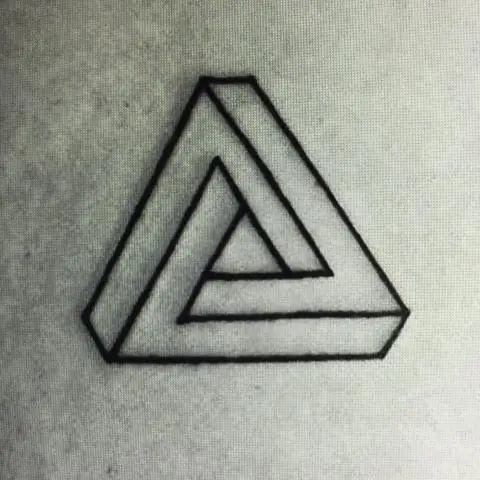
Si vous ne trouvez pas l'icône Supprimer le matériel en toute sécurité, appuyez et maintenez (ou cliquez avec le bouton droit) sur la barre des tâches et sélectionnez Paramètres de la barre des tâches. Sous Zone de notification, choisissez Sélectionner les icônes qui apparaissent dans la barre des tâches. Faites défiler jusqu'à WindowsExplorer : supprimez le matériel et éjectez le support en toute sécurité et activez-le
Comment supprimer le bouton d'éjection de la barre de menu ?

Si vous ne trouvez pas l'icône Supprimer le matériel en toute sécurité, appuyez et maintenez (ou cliquez avec le bouton droit) sur la barre des tâches et sélectionnez Paramètres de la barre des tâches. Sous Zone de notification, choisissez Sélectionner les icônes qui apparaissent dans la barre des tâches. Faites défiler jusqu'à l'Explorateur Windows : retirez le matériel et éjectez le support en toute sécurité et activez-le
